
时间:2021-06-13 10:21:59 来源:www.win10xitong.com 作者:win10
总是看见有些用户遇到了win10系统中文件拒绝访问问题后就手足无措,我们经过一些访问发现其实很多用户都遇到了win10系统中文件拒绝访问的问题,有人问了,我没有任何电脑基础,我该怎么解决呢?小编整理出了操作流程:1.右键点击无法打开的文件夹点击属性,在弹出的窗口中点击安全选项。2.点击右下角的高级就彻底解决这个问题了。没看懂的话就再认真的看下下面的win10系统中文件拒绝访问的操作教程。
具体步骤如下:
1.右键单击无法打开的文件夹,单击属性,然后在弹出窗口中单击安全选项。
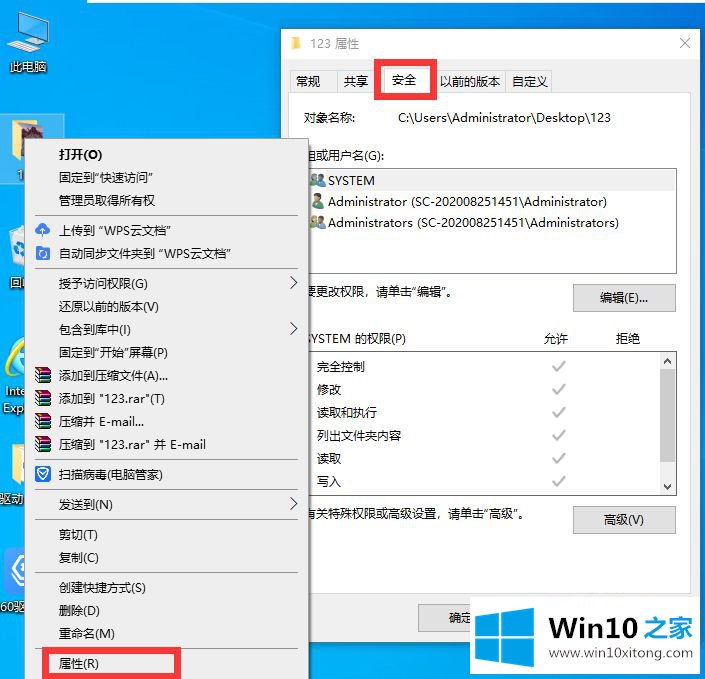
2.单击右下角的高级。
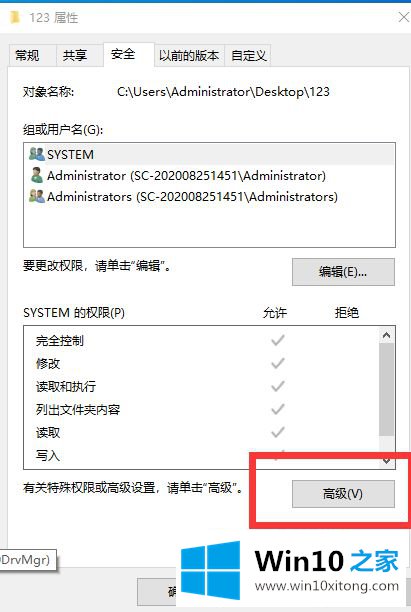
3.在新窗口中,单击所有者后面的更改选项。
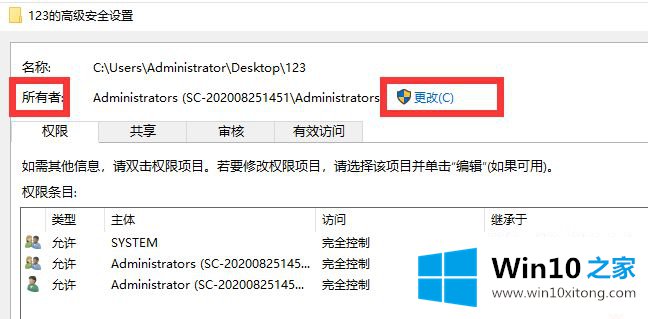
4.在弹出窗口中输入管理员帐户,单击测试名称,然后单击确定。
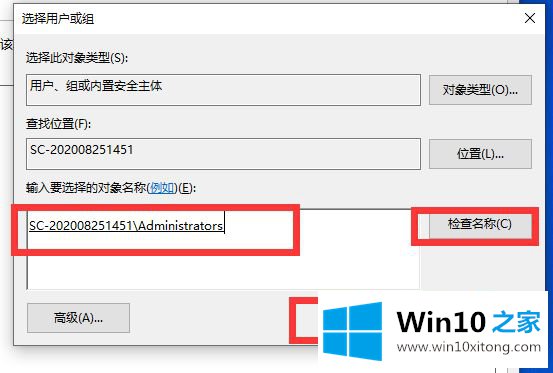
5.返回窗口,检查替换子容器和所有者下对象的所有者,然后单击确定。
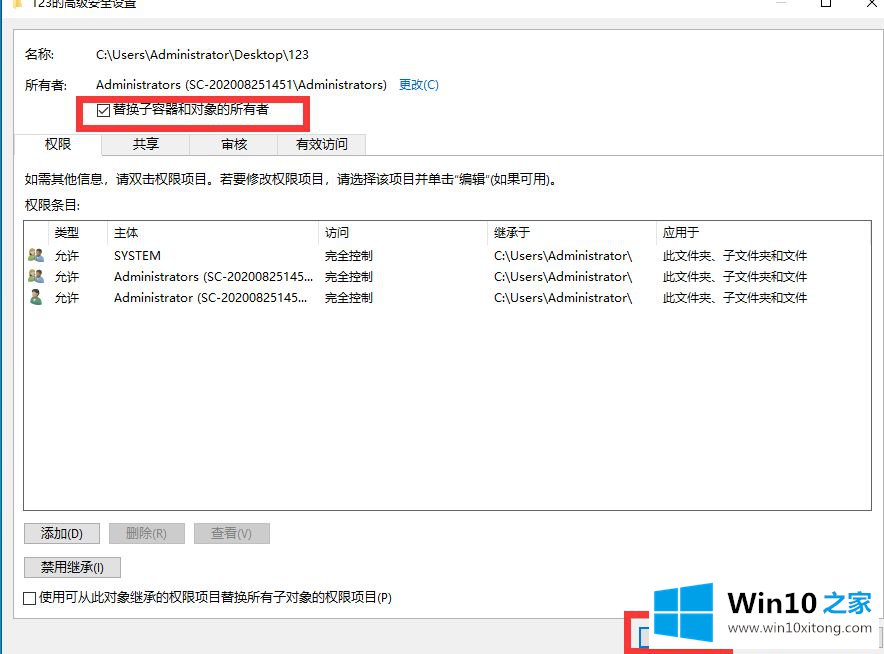
6.此时弹出变更所有权提示框,变更完成后即可打开访问文件。
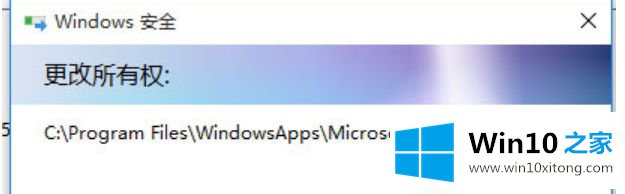
以上是win10系统文件访问拒绝的详细解决方案。如果遇到同样的情况,可以参考上面的方法解决。
好了,上面就给大家讲得非常详细的关于win10系统中文件拒绝访问的操作教程了,我们很高兴能够在这里把你的问题能够协助解决。